上海一体机打印机租赁费用是多少?价格表在哪里查看?
25
2025-01-24
在现代生活中,打印机成为我们办公和学习中不可或缺的工具。然而,有时候我们会遇到电脑连接打印机无法打印的问题,给我们的工作和学习带来了一定的困扰。如何排查这个问题并解决它呢?接下来,本文将为大家详细介绍一些方法来应对电脑连接打印机无法打印的情况。
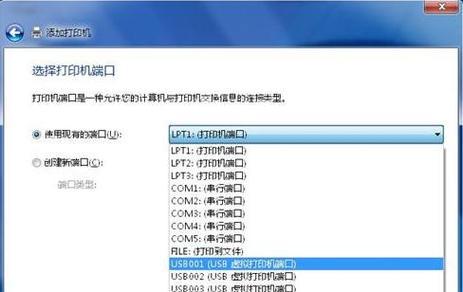
检查电脑与打印机的物理连接
1.确保USB或网络线正确连接到电脑和打印机;
2.检查连接线是否损坏或插头松动。
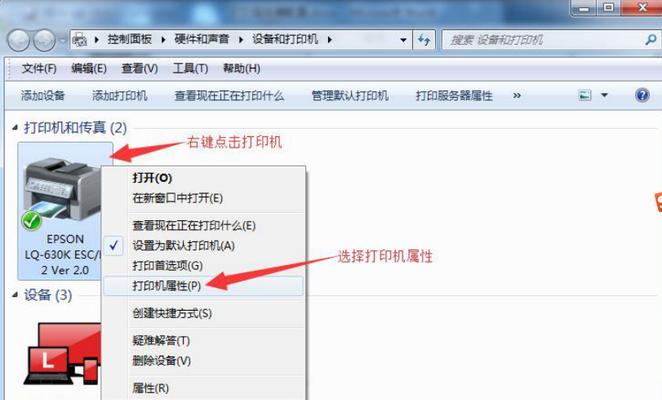
确保打印机驱动程序已安装
1.进入电脑的设备管理器,确认打印机驱动程序是否正常安装;
2.如未安装,前往官方网站下载并安装最新的驱动程序。
检查打印机是否设置为默认打印机
1.在电脑设置中查看默认打印机是否正确设置;
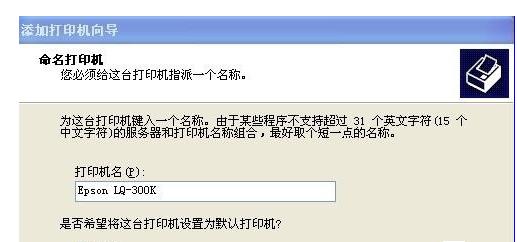
2.如非默认,右键点击打印机图标,选择“设为默认打印机”。
清空打印队列并重新启动打印机
1.打开控制面板,进入“设备和打印机”选项;
2.找到对应的打印机,右键点击“查看打印队列”;
3.在弹出的窗口中选择“全部取消”,然后重新启动打印机。
检查打印机状态和纸张
1.确认打印机是否处于正常工作状态,如有异常灯光闪烁,检查说明书以解决问题;
2.检查打印机纸张盒是否有纸,如无纸或纸张堵塞,及时处理。
重启电脑和打印机
1.尝试先关闭电脑和打印机,然后重新启动它们;
2.重启后再尝试打印文件,以确保连接问题得到解决。
更新操作系统和软件
1.检查电脑操作系统和相关软件是否需要更新;
2.更新操作系统和软件,确保与打印机的兼容性。
检查防火墙设置
1.检查电脑的防火墙设置,确保允许打印机与电脑通信;
2.如有需要,将打印机的IP地址添加到防火墙白名单中。
尝试重新安装打印机驱动程序
1.卸载当前的打印机驱动程序;
2.重新下载最新版本的驱动程序并安装。
检查打印机是否处于离线状态
1.右键点击打印机图标,查看是否有“使用离线”选项;
2.如果有,取消该选项以确保打印机在线。
检查电脑和打印机的IP地址设置
1.确保电脑和打印机在同一网络中,IP地址设置正确;
2.如有需要,可以手动配置IP地址以确保连接正常。
尝试使用其他电脑连接打印机
1.将打印机连接到另一台电脑,检查是否能够正常打印;
2.如能够打印,可能是电脑的问题,可以进一步排查。
联系技术支持或专业人员寻求帮助
1.如果以上方法都尝试过仍然无法解决问题,可以联系打印机厂商的技术支持;
2.如果还是无法解决,可以寻求专业人员的帮助。
定期维护和保养打印机
1.定期清洁打印机内部和外部的灰尘;
2.更换打印机墨盒或碳粉,确保打印质量。
通过以上方法,我们可以排查和解决电脑连接打印机无法打印的问题。在实际操作过程中,我们需要逐一排查各个可能出现问题的环节,并根据具体情况进行处理。当然,有时候也需要借助专业人员的帮助。综上所述,只要我们认真对待和维护电脑和打印机的连接问题,就能够轻松解决打印困扰,保证工作和学习的顺利进行。
版权声明:本文内容由互联网用户自发贡献,该文观点仅代表作者本人。本站仅提供信息存储空间服务,不拥有所有权,不承担相关法律责任。如发现本站有涉嫌抄袭侵权/违法违规的内容, 请发送邮件至 3561739510@qq.com 举报,一经查实,本站将立刻删除。